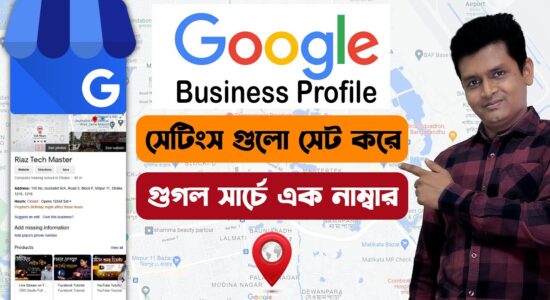কিভাবে Windows 10 & 11 আপনার WiFi Password দেখাবেন ধাপে ধাপে নির্দেশিকা:
প্রয়োজনীয় জিনিসপত্র:
ধাপ 1:
কন্ট্রোল প্যানেল খুলুন। আপনি এটি করতে পারেন:

- শুরু মেনুতে কন্ট্রোল প্যানেল অনুসন্ধান করে।
ধাপ 2:
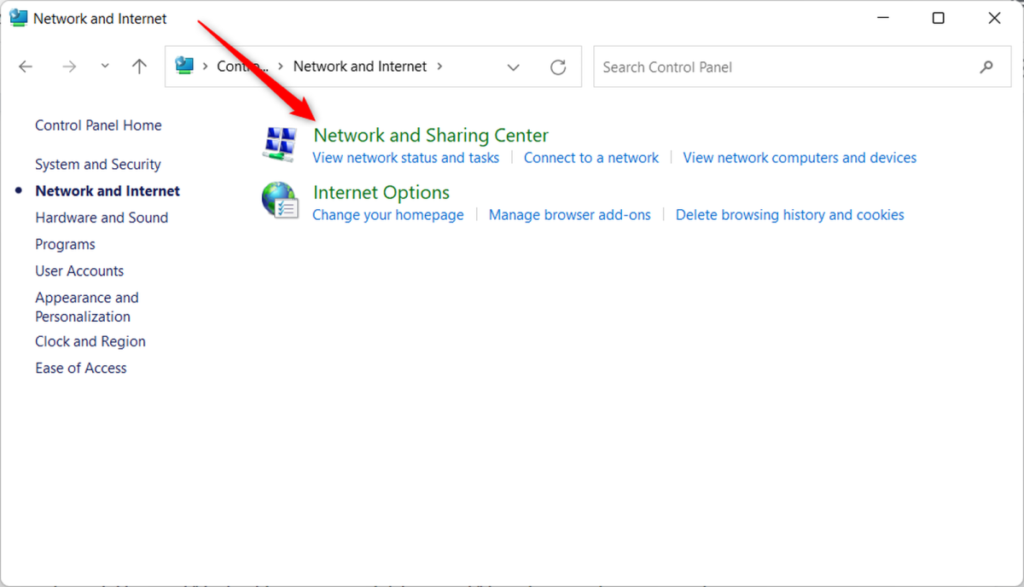
নেটওয়ার্ক এবং শেয়ারিং কেন্দ্রে ক্লিক করুন।
ধাপ 3:
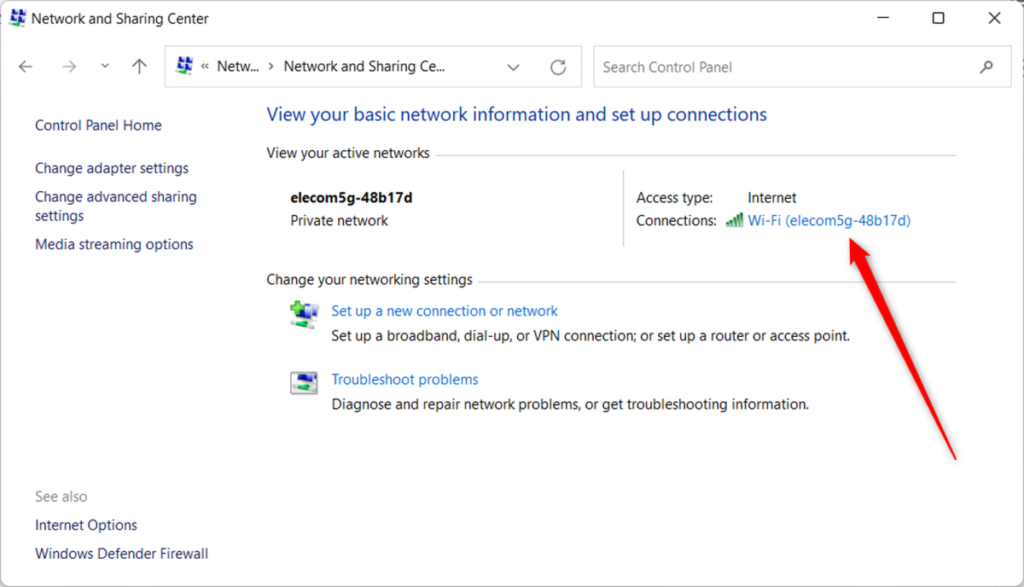
আপনার বর্তমানে সংযুক্ত ওয়াইফাই নেটওয়ার্কের নামে ক্লিক করুন।
ধাপ 4:

Wi-Fi অবস্থা-তে ক্লিক করুন।
ধাপ 5:
Wi-Fi বৈশিষ্ট্যগুলিতে ক্লিক করুন।
ধাপ 6:

সুরক্ষা ট্যাবে ক্লিক করুন।
ধাপ 7:
“চরিত্রগুলি দেখান” চেকবক্সে ক্লিক করুন।
ধাপ 8:
আপনার WiFi পাসওয়ার্ড “নেটওয়ার্ক সুরক্ষা কী” ফিল্ডে প্রদর্শিত হবে।